截图工具区域选择怎么用?有哪些编辑技巧和格式支持?
截图工具区域选择
嘿,朋友!如果你正在寻找能进行区域选择的截图工具,那下面这些详细介绍和操作步骤一定能帮到你。
Windows系统自带截图工具
Windows系统自带了一个很实用的截图工具,叫“截图工具”。 1. 打开方式:你可以在开始菜单里搜索“截图工具”,然后点击打开它。 2. 区域选择:打开后,在工具界面里找到“新建”按钮旁边的下拉箭头,点击它,选择“矩形截图”。这时候,你的鼠标指针会变成一个十字形状,你可以按住鼠标左键,在屏幕上拖动,框选出你想要截取的区域。框选完成后,松开鼠标左键,截图就完成了,并且会自动出现在截图工具的编辑窗口里,你可以在这里对截图进行一些简单的编辑,比如标注、裁剪等,最后点击“保存”按钮,选择保存的位置和格式就可以了。
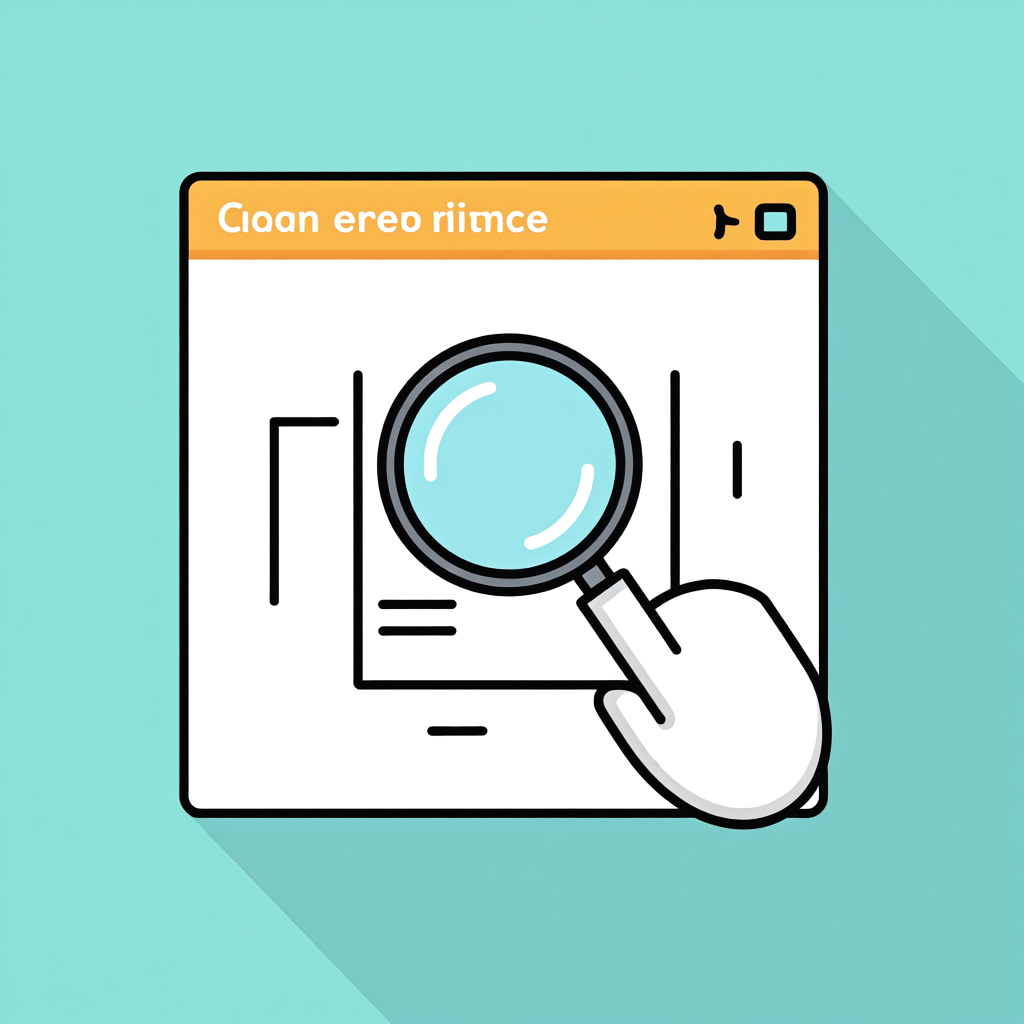
Snipaste截图工具
Snipaste是一款功能强大且操作简单的截图工具,它有免费版可以使用。 1. 下载安装:你可以在Snipaste的官方网站上下载适合你系统的版本,然后按照提示进行安装。 2. 启动工具:安装完成后,打开Snipaste。它默认会在系统托盘里显示一个图标。 3. 区域选择:按下快捷键F1(默认快捷键,你可以在设置里修改),这时候屏幕会变成半透明状态,并且鼠标指针变成十字形状。你按住鼠标左键,在屏幕上拖动,就可以框选你想要截取的区域了。框选完成后,松开鼠标左键,截图就会浮现在屏幕上,你可以对截图进行一些操作,比如用画笔标注、添加文字等。如果你对截图满意了,可以按F3键将截图贴到屏幕上(方便对比查看),或者直接按Ctrl + C将截图复制到剪贴板,然后粘贴到你需要的地方,也可以点击截图上的保存按钮,选择保存的位置和格式。
微信截图
如果你在使用微信,微信也自带了截图功能。 1. 打开方式:在电脑上登录微信后,你可以在微信窗口的左下角找到一个“三”字形的菜单按钮,点击它,然后在弹出的菜单里选择“设置”。在设置窗口里,找到“快捷键”选项,在这里你可以看到微信截图的快捷键(默认是Alt + A)。 2. 区域选择:当你想要截图时,按下Alt + A快捷键,屏幕会变成半透明状态,鼠标指针变成十字形状。你按住鼠标左键,在屏幕上拖动,框选出你想要截取的区域。框选完成后,松开鼠标左键,截图工具栏会出现在截图上方,你可以在这里对截图进行一些简单的编辑,比如添加箭头、文字、马赛克等。编辑完成后,你可以点击工具栏上的“保存”按钮,选择保存的位置和格式,也可以点击“复制”按钮,将截图复制到剪贴板,然后粘贴到你需要的地方。
QQ截图
QQ也有截图功能,使用起来也很方便。 1. 打开方式:在电脑上登录QQ后,你可以在QQ窗口的主菜单里找到“设置”选项,点击它。在设置窗口里,找到“热键”选项,在这里你可以看到QQ截图的快捷键(默认是Ctrl + Alt + A)。 2. 区域选择:当你需要截图时,按下Ctrl + Alt + A快捷键,屏幕会变成半透明状态,鼠标指针变成十字形状。你按住鼠标左键,在屏幕上拖动,框选出你想要截取的区域。框选完成后,松开鼠标左键,截图工具栏会出现在截图上方,你可以对截图进行编辑,比如添加矩形框、圆形框、文字等。编辑完成后,你可以点击工具栏上的“保存”按钮,选择保存的位置和格式,也可以点击“完成”按钮,将截图复制到剪贴板,然后粘贴到你需要的地方。
这些截图工具都能很好地满足你区域选择截图的需求,你可以根据自己的使用习惯和需求选择适合自己的工具哦。希望这些介绍和操作步骤能对你有所帮助!
截图工具区域选择怎么用?
如果你正在使用截图工具,并且需要选择特定区域进行截图,那么按照以下步骤操作,可以轻松完成区域选择截图。
首先,打开你常用的截图工具。很多操作系统都自带了截图工具,比如Windows系统中的“截图与草图”或者“Snipping Tool”,而Mac系统则有内置的“截图”功能。如果你安装了第三方截图软件,比如Snipaste、FastStone Capture等,同样可以按照类似步骤操作。
接下来,找到工具中的“区域选择”功能。在Windows的“截图与草图”中,你可以点击“新建”按钮,然后选择“矩形截图”或“任意形状截图”来开始区域选择。在Mac系统中,按下快捷键Command + Shift + 4,鼠标指针会变成一个十字线,这就是区域选择的开始信号。
现在,用鼠标拖动来选择你想要的截图区域。在Windows中,当你选择了“矩形截图”或“任意形状截图”后,鼠标指针会变成一个十字,按住左键并拖动鼠标,画出一个矩形或任意形状的区域。释放鼠标左键后,这个区域就会被选中。在Mac系统中,直接用鼠标拖动出一个矩形区域,松开鼠标后区域就选定了。
选定区域后,截图工具通常会显示一个预览窗口,让你确认截图内容是否正确。如果满意,就点击“保存”按钮,选择保存位置和文件名,截图就被保存下来了。如果不满意,可以点击“取消”或“重新截图”按钮,再次进行区域选择。
有些截图工具还提供了编辑功能,比如添加文字、箭头、形状等,让截图更加直观和清晰。你可以在保存前利用这些功能对截图进行简单的编辑。
最后,别忘了检查你的截图是否清晰、准确。一个好的截图应该能够准确地传达你想要展示的信息,避免模糊或无关的内容干扰。
按照这些步骤操作,你就可以轻松地使用截图工具进行区域选择截图了。无论是为了工作汇报、学习笔记还是分享给朋友,区域截图都是一个非常实用的功能。
截图工具区域选择支持哪些格式?
截图工具的区域选择功能在支持格式方面其实非常灵活,大多数主流截图工具都设计得尽可能满足用户多样化的需求。一般来说,截图工具区域选择后,可以保存的图片格式相当丰富,包括但不限于以下几种常见格式:
PNG格式:这是一种非常流行的无损压缩图片格式,特别适合保存带有透明背景的截图,比如软件界面截图、图标等,因为它能很好地保留图片的清晰度和细节,同时文件大小相对适中。
JPEG/JPG格式:这是另一种广泛使用的图片格式,它采用有损压缩,适合保存色彩丰富、细节较多的图片,如风景照、人物照等。不过,由于是有损压缩,多次编辑保存后可能会影响图片质量。对于截图来说,如果截图内容不是特别精细,JPEG格式也是个不错的选择,因为它能显著减小文件大小。
BMP格式:这是一种无压缩的图片格式,保存的图片质量非常高,几乎与原始图像无异。但缺点是文件体积较大,不适合需要频繁传输或存储空间有限的场景。如果你对截图质量有极高要求,且不介意文件大小,BMP格式是个好选择。
GIF格式:虽然GIF通常用于动画,但它也支持静态图片,且支持透明背景。不过,GIF的颜色深度有限,通常只支持256色,所以不适合保存色彩丰富的截图。但对于简单的图标、按钮截图,或者需要制作成动画效果的截图,GIF格式就很实用了。
TIFF格式:这是一种灵活的图像格式,支持无损和有损压缩,常用于专业图像处理领域。对于截图来说,TIFF格式可能不是首选,因为它的文件体积通常较大,但如果需要保留最高质量的截图,并且后续可能进行专业编辑,TIFF格式也是一个选项。
不同截图工具在支持格式上可能略有差异,有的工具可能还支持WEBP等较新的图片格式。WEBP是一种既支持有损也支持无损压缩的图片格式,能在保证图片质量的同时减小文件体积,是近年来比较受欢迎的一种格式。
选择截图保存格式时,建议根据截图内容、使用场景以及后续处理需求来决定。比如,如果截图需要上传到网络或发送给他人,且对图片质量要求不是特别高,JPEG格式可能是个不错的选择;如果截图需要保留透明背景或细节非常重要,PNG格式则更为合适。
总之,截图工具区域选择支持的格式多种多样,用户可以根据自己的具体需求来选择最适合的格式。
截图工具区域选择后如何编辑?
很多截图工具在完成区域选择后,都提供了对截图进行编辑的功能,下面以常见的Windows系统自带截图工具、Snipaste截图软件以及微信截图功能为例,详细介绍区域选择后如何编辑截图。
Windows系统自带截图工具编辑方法
- 打开截图工具:在Windows系统中,按下“Win + Shift + S”组合键,屏幕会变暗,此时你可以用鼠标拖动选择想要截取的区域。选择完成后,截图会自动保存到剪贴板,同时屏幕右下角会弹出“截图已保存”通知,点击该通知就能打开截图编辑窗口。
- 进行基本编辑:在截图编辑窗口中,你可以看到上方有一排编辑工具。点击“笔”图标,可以选择不同颜色的笔进行标记,比如在截图上圈出重点内容、写下注释等。点击“荧光笔”图标,则可以用荧光笔效果标记重要信息,让关键部分更加醒目。如果截图中有不需要的部分,点击“橡皮擦”图标,可以擦除相应的内容。
- 添加形状和文本:要是你想在截图上添加一些图形,比如矩形、圆形等,点击“形状”图标,从下拉菜单中选择需要的形状,然后在截图上拖动鼠标绘制。若要添加文本,点击“文本”图标,在截图上点击一下,就会出现文本框,输入你想添加的文字,还可以设置文字的字体、大小和颜色。
- 保存编辑后的截图:编辑完成后,点击“文件”菜单,选择“保存”或“另存为”,将编辑好的截图保存到你想要的位置。
Snipaste截图软件编辑方法
- 选择截图区域:安装好Snipaste软件后,按下“F1”键(默认快捷键),屏幕会进入截图模式,用鼠标选择你想要截取的区域。
- 进入编辑界面:选择好区域后,截图会自动进入编辑界面。在编辑界面中,你可以看到丰富的编辑工具。点击“画笔”工具,可以选择不同粗细和颜色的画笔进行自由绘制,比如在截图上画出箭头、线条等。
- 使用贴图功能辅助编辑:Snipaste有一个很实用的贴图功能。你可以将编辑好的部分截图作为贴图,贴在其他截图上。先截取一个区域并编辑好,然后按下“F3”键(默认快捷键),该截图就会以贴图的形式出现在屏幕上,你可以拖动它到需要的位置,还能调整贴图的大小和透明度。
- 添加标注和马赛克:点击“标注”工具,可以选择各种标注样式,如箭头、序号等,方便对截图内容进行说明。如果截图中有敏感信息,点击“马赛克”工具,用鼠标涂抹需要隐藏的部分,将其打上马赛克。
- 保存截图:编辑完成后,点击软件界面右下角的“保存”按钮,选择保存路径和格式,将编辑好的截图保存下来。
微信截图编辑方法
- 发起截图:在电脑上打开微信,点击聊天窗口中的“截图”按钮,或者按下“Alt + A”组合键(默认快捷键),然后用鼠标选择截图区域。
- 开始编辑:选择好区域后,截图编辑工具栏会出现在截图上方。点击“矩形”或“圆形”图标,可以在截图上添加相应的形状。点击“箭头”图标,可以绘制箭头,用于指示方向。
- 进行文字标注和涂鸦:点击“文字”图标,在截图上输入文字进行标注,还可以设置文字的颜色和大小。点击“涂鸦”图标,可以选择不同颜色的画笔进行自由涂鸦,为截图增添一些趣味性。
- 马赛克处理:如果截图中有需要隐藏的内容,点击“马赛克”图标,用鼠标涂抹相应部分,将其模糊处理。
- 完成截图并发送或保存:编辑完成后,你可以直接点击“发送”按钮将截图发送到聊天窗口,也可以点击“保存”按钮,将截图保存到本地电脑。
不同的截图工具在编辑功能和操作方式上可能会有些差异,但基本的编辑思路是相似的。你可以根据自己的使用习惯和需求,选择适合自己的截图工具进行区域选择后的编辑操作。




